Hoe voeg ik een ontwikkelaarstabblad toe in excel?
Het tabblad Ontwikkelaars is een van de belangrijkste en handigste opties in Excel. Maar voordat u het gebruikt, moet u het op het lint toevoegen. Wanneer u Excel installeert, moet u het voor de eerste keer activeren.
Dus vandaag leer je in dit artikel 3 verschillende methoden om het ontwikkelaarstabblad toe te voegen in Excel voor Windows en in Excel 2011 voor Mac.
Methode 1: voor Windows
Volg deze eenvoudige stappen om dit in te schakelen.
- Ga naar het tabblad Bestand → Opties → Lint aanpassen.
- Vink in de lijst met hoofdtabbladen het selectievakje Ontwikkelaar aan.
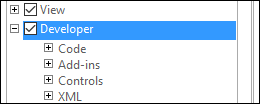
- Klik OK.
Methode 2: voor Windows
Hier is een andere methode om het tabblad Ontwikkelaar weer te geven.
- Klik met de rechtermuisknop op het Excel-lint en selecteer Lint aanpassen.
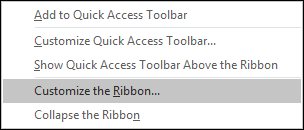
- Vink in de lijst met hoofdtabbladen het selectievakje Ontwikkelaar aan.
- Klik OK.
Nadat u een van de bovenstaande methoden heeft gevolgd, kunt u het tabblad Ontwikkelaars in Excel voor Windows inschakelen.

Opmerking: u kunt de bovenstaande twee methoden gebruiken in de Windows-versie van Excel (2007, 2010, 2013 en 2016)
Methode 3: Excel 2011 voor Mac
Hier volgen de stappen om een ontwikkelaarstabblad toe te voegen in Excel 2011 voor Mac.
- Ga naar het Excel-menu → Voorkeuren.
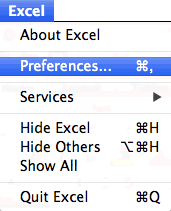
- Klik op het lint onder ‘Groep voor delen en privacy’ en klik vervolgens op OK.
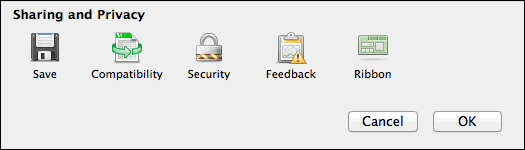
- Nu krijgt u een pop-upvenster. Selecteer in het aanpassingsgedeelte het tabblad Ontwikkelaar en klik op OK.
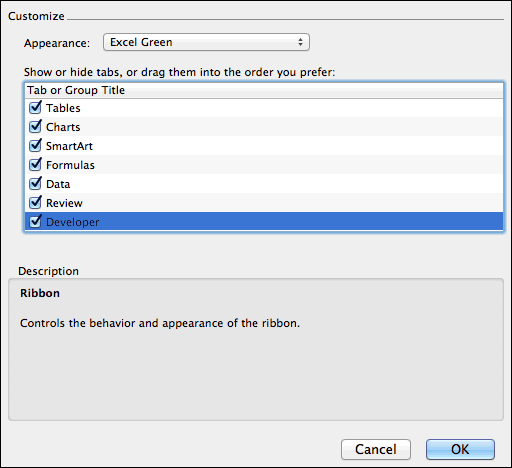
Nadat u een van de bovenstaande methoden hebt gevolgd, kunt u het tabblad Ontwikkelaars in Excel 2011 voor Mac inschakelen.

En daarna
- Handige VBA-voorbeelden
- Expliciete VBA-optie